मैं बहुत बड़ी लॉग फ़ाइलों के साथ काम करता हूं। मैं आमतौर पर पुट्टी या टेलनेट का उपयोग करके अपने यूनिक्स और लिनक्स सर्वर से जुड़ता हूं, फिर मैं मानक यूनिक्स / लिनक्स कमांड का उपयोग करके फाइलें पढ़ता हूं। अन्य आईटी लोग एक एक्स-विंडो जीयूआई का उपयोग करना पसंद करते हैं, लेकिन अगर आपके पास कम-बैंडविड्थ कनेक्शन है, तो चीजों को तेज करने के लिए कमांड लाइन टर्मिनल का उपयोग करना बेहतर है।
यदि आपको उन्हें संपादित किए बिना लॉग ब्राउज़ करने की आवश्यकता है, तो " कम " कमांड का उपयोग करें। लिनक्स और यूनिक्स में "कम" आपको फ़ाइल देखने देता है और आपको बुनियादी खोज संचालन करने की अनुमति देता है। " अधिक " के विपरीत, यह आगे और पीछे दोनों नेविगेशन के लिए अनुमति देता है ताकि आप दस्तावेज़ में किसी भी बिंदु पर किसी भी खोज स्ट्रिंग की तलाश कर सकें।
कम ज्यादा से बेहतर है
कम का उपयोग करके एक फ़ाइल खोलने के लिए, UNIX या लिनक्स प्रॉम्प्ट में फ़ाइल नाम के बाद कम कमांड टाइप करें:
कम फ़ाइल नाम
नीचे दिए गए उदाहरण में मैंने verbose.log.mo नामक एक फ़ाइल खोली
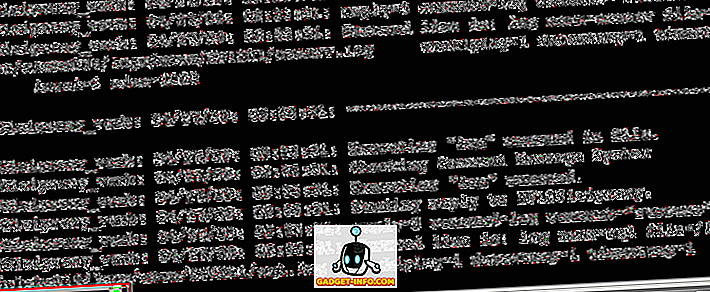
कम फ़ाइल को खोलेगा और टर्मिनल के निचले बाएँ हिस्से में फ़ाइल का नाम प्रदर्शित करेगा। फ़ाइल में एक स्ट्रिंग खोजने के लिए, उस स्ट्रिंग के बाद आगे स्लैश टाइप करें जिसे आप खोजना चाहते हैं और फिर Enter दबाएं। नीचे दिए गए उदाहरण में, मैंने स्ट्रिंग "त्रुटि" की खोज करने के लिए टाइप किया / त्रुटि ।
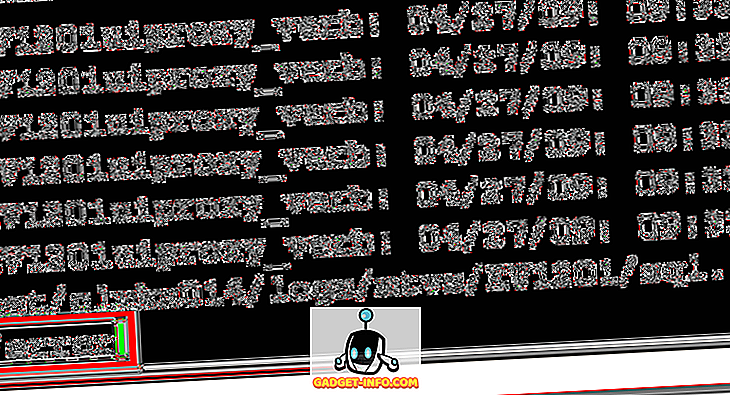
आप देखेंगे कि फ़ाइल का दृश्य उस रेखा पर कूद जाएगा जहां स्ट्रिंग स्थित है। स्थित स्ट्रिंग मैच आसान देखने के लिए हाइलाइट किए गए हैं।

स्ट्रिंग के अगले उदाहरण को खोजने के लिए बस "n" कुंजी दबाएं। अपरकेस "एन" दबाने से आपको पिछले मैच में लाया जाएगा।
यहाँ अन्य कीबोर्ड शॉर्टकट हैं जो मुझे "कम" पर विकी की प्रविष्टि से मिले:
- [तीर] / [पृष्ठ ऊपर] / [पृष्ठ नीचे] / [घर] / [अंत]: नेविगेशन।
- [स्पेस बार]: अगला पेज।
- b : पिछला पृष्ठ।
- n g : लाइन नंबर n पर जाएं । डिफ़ॉल्ट फ़ाइल की शुरुआत है।
- n G : लाइन नंबर n पर जाएं । डिफ़ॉल्ट फ़ाइल का अंत है।
- / पैटर्न : पैटर्न के लिए खोजें। नियमित अभिव्यक्ति का उपयोग किया जा सकता है।
- n : अगले मैच पर जाएं (एक सफल खोज के बाद)।
- N : पिछले मैच पर जाएं।
- एम अक्षर : पत्र के साथ वर्तमान स्थिति को चिह्नित करें।
- ' पत्र : स्थिति पत्र पर लौटें। [ ' = एकल उद्धरण]
- '^ या g : फ़ाइल के प्रारंभ पर जाएं।
- '$ या G : फाइल के अंत में जाएं।
- s : किसी फाइल में करंट कंटेंट (दूसरे प्रोग्राम जैसे grep) से सेव करें।
- = : फ़ाइल जानकारी।
- एफ : फ़ाइल से लगातार जानकारी पढ़ें और उसके अंत का पालन करें। लॉग देखने के लिए उपयोगी है। इस मोड से बाहर निकलने के लिए Ctrl + C का उपयोग करें।
- - विकल्प : कमांड लाइन विकल्प टॉगल करें - विकल्प ।
- ज : मदद।
- q : छोड़ो।
मुझे "कम" के बारे में सबसे अधिक पसंद है कि यह स्वचालित रूप से टर्मिनल विंडो की चौड़ाई और ऊंचाई के साथ समायोजित करता है। यदि आप टर्मिनल की विंडो का आकार बदलते हैं तो पाठ "कम" के साथ देखा जाता है। यह "अधिक" नामक पुराने टूल की तुलना में कम अग्रिम बनाता है, जो पाठ को काटने के लिए जाता है क्योंकि आप टर्मिनल की चौड़ाई को कसते हैं।
यदि आपके पास लिनक्स या यूनिक्स में देखने के लिए बहुत सारे टेक्स्ट या एएससीआईआई फाइलें हैं, तो सुनिश्चित करें कि "कम" मास्टर करें क्योंकि यह कमांड लाइन टर्मिनल का उपयोग करके फाइलों को देखने के लिए एक बेहतर कमांड है। का आनंद लें!









